Kako zatvoriti Word 2010 dokument

U ovom vodiču saznajte kako lako zatvoriti Word 2010 dokument koristeći različite metode, uključujući opciju spremanja.
Kada napravite vlastitu alatnu traku u sustavu Office 2011 za Mac, neke od naredbi koje ste odabrali možda neće imati lijepe ikone ili bilo koju ikonu u tom slučaju. Možete kontrolirati želite li prikazati ikonu naredbe, tekstualni opis ili oboje iz dijaloškog okvira Prilagodi alatne trake i izbornike. Ovo je super-moćan dijaloški okvir u Wordu, Excelu i PowerPointu koji vam omogućuje potpunu kontrolu nad svim alatnim trakama i izbornicima.
Da biste vidjeli naredbene kontrole, desnom tipkom miša kliknite naredbeni gumb i odaberite Svojstva. Pojavljuje se dijaloški okvir Svojstva naredbe.
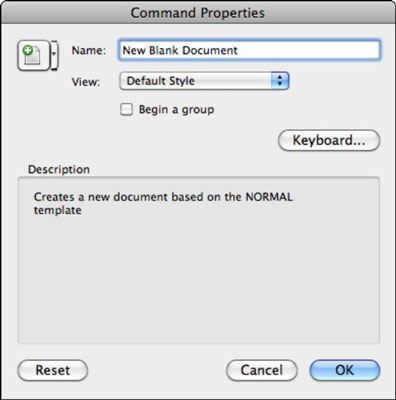
Dok je dijaloški okvir Svojstva naredbe prikazan za bilo koji gumb na alatnoj traci, poduzmite ove korake da promijenite ikonu gumba za ovu naredbu:
Kliknite strelicu za prilagođavanje prema dolje (pored ikone gumba u gornjem lijevom kutu dijaloškog okvira).
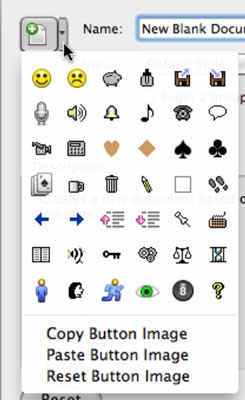
Odaberite neku od dostupnih ikona u ovom izborniku.
Alternativno, ako ste kopirali malu sliku iz bilo koje aplikacije u međuspremnik Mac OS X, možete koristiti opciju Zalijepi sliku gumba da zamijenite ikonu naredbenog gumba slikom u međuspremniku.
Kao da to nije dovoljno prilagodbe, možete postaviti ili promijeniti tipkovnički prečac za bilo koju naredbu. Imajte na umu da je ovu prilagodbu moguće izvršiti samo u Wordu i Excelu, a ne u PowerPointu. Da biste nastavili s dodjeljivanjem tipkovnih prečaca, slijedite ove korake:
Provjerite jeste li slijedili korake iz prethodnog odjeljka za pristup dijaloškom okviru Svojstva naredbe.
Kliknite gumb Tipkovnica.
Kliknite U redu kada završite da biste se vratili na dijaloški okvir Svojstva naredbe.
Pomoću dijaloškog okvira Svojstva naredbe možete učiniti više za prilagodbu gumba:
Naziv: Pregledajte ili promijenite naziv alatne trake ili naredbe izbornika. Poznavanje naziva naredbe može biti od pomoći kada programirate u VBA ili AppleScript.
Prikaz: Odaberite želite li prikazati naziv ikone, ikonu ili oboje na prilagođenim alatnim trakama. To ne utječe na standardnu alatnu traku ili izbornike.
Započni grupu: kada je odabrana, ova opcija dodaje razdjelnu crtu lijevo od gumba ili iznad stavke izbornika kako bi se pomoglo vizualno razlikovati grupe naredbi.
Reset: Vraća zadanu ikonu alatne trake za naredbu.
Pomoću dijaloškog okvira Prilagodba alatnih traka i izbornika možete učiniti sljedeće:
Prikaži: odaberite za prikaz ili poništite odabir da biste sakrili bilo koju alatnu traku.
Preimenuj: promijenite naziv prilagođene alatne trake ili izbornika.
Izbriši: trajno izbrišite prilagođenu alatnu traku ili izbornik.
Reset: Vratite zadane naredbe ugrađene alatne trake ili izbornika.
Prikaži ikonu i tekst: kada je odabrana, ova opcija prikazuje naziv naredbe ispod ikone naredbe na standardnoj alatnoj traci.
Prikaži savjete zaslona za naredbe alatne trake: kada je odabrana, ova opcija prikazuje naziv naredbe u ScreenTip-u kada se pokazivač miša postavi iznad naredbe alatne trake.
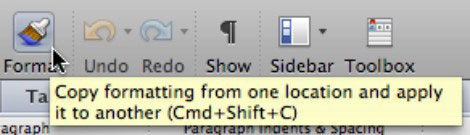
Prikaži tipke prečaca u ScreenTips: kada je odabrana, ova opcija prikazuje tipkovnički prečac za naredbu u ScreenTip.
Prikaži slova u izbornicima fontova: kada je označeno, prikazuje male primjere fontova za pregled u skočnim izbornicima za odabir fontova.
U ovom vodiču saznajte kako lako zatvoriti Word 2010 dokument koristeći različite metode, uključujući opciju spremanja.
Ako radite s Office 2011 za Mac, lako možete premjestiti svoje grafikone iz Excela u Word i PowerPoint. Uputstvo s jasnim koracima koji koriste <strong>Excel grafikone</strong>
Možete stvoriti neke prilično kul i komplicirane jednadžbe pomoću zgodne značajke jednadžbe u PowerPointu 2013. U ovom vodiču pronađite korake kako dodati jednadžbe i optimizirati ih.
Word 2013 vam omogućuje postavljanje određenih formata kao što je uvlačenje prvog retka odlomka. Slijedite ove korake da ga postavite automatski.
Ponekad vam je potreban Outlook 2013 da vas podsjeti na važne datume ili naknadne aktivnosti. Možete koristiti zastavice, na primjer, da vas podsjeti da nazovete nekoga sljedeći tjedan. Najbolji način da se prisjetite je da označite ime te osobe na popisu kontakata. Podsjetnik će se pojaviti u vašem kalendaru. Kontakti nisu […]
Svaki aspekt izgleda tablice može se formatirati u Wordu u Office 2011 za Mac. Možete primijeniti stilove koji spajaju ćelije u veće ćelije, razdvojiti ih, promijeniti boje obruba, stvoriti sjenčanje ćelija i još mnogo toga. Primjena stila tablice iz vrpce sustava Office 2011 za Mac Kartica Tablice na vrpci […]
Kada koristite Word u sustavu Office 2011 za Mac, možete primijeniti stilove tablice da biste promijenili izgled ćelija. Ako ne možete pronaći postojeći koji zadovoljava vaše potrebe, možete stvoriti nove stilove tablice unutar dijaloškog okvira Stil. Poduzmite ove korake: U programu Word 2011 za Mac odaberite Format→Stil. Otvara se dijaloški okvir Stil. Kliknite […]
Kada koristite Office 2011 za Mac, uskoro ćete otkriti da Word 2011 može otvarati web-stranice koje ste spremili iz web-preglednika. Ako web-stranica sadrži tablicu HTML (HyperText Markup Language), možete koristiti značajke Wordove tablice. Možda će vam biti lakše kopirati samo tablični dio web stranice […]
Iako zapravo ne možete stvoriti vlastite teme od nule, Word 2007 nudi mnoge ugrađene teme koje možete mijenjati kako bi odgovarale vašim potrebama. Širok raspon tema omogućuje vam miješanje i uparivanje različitih fontova, boja i efekata oblikovanja kako biste stvorili vlastitu prilagodbu.
Možete izmijeniti ugrađenu ili prilagođenu temu u programu Word 2007 kako bi odgovarala vašim potrebama. Možete miješati i kombinirati različite fontove, boje i efekte kako biste stvorili izgled koji želite.






